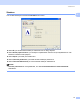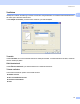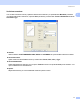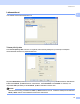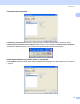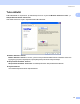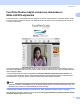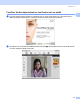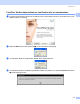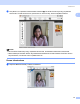Software User's Guide
Table Of Contents
- OHJELMISTON KÄYTTÖOPAS
- Sisällysluettelo
- Windows®
- 1 Tulostaminen
- Brother-tulostinohjaimen käyttö
- Ominaisuudet
- Oikean paperityypin valinta
- Samanaikainen tulostus, skannaus, ja faksien lähetys
- Datan tyhjennys muistista
- Tilan valvonta
- Tulostinohjaimen asetukset
- Tulostinohjainasetusten käyttö
- Perusasetukset-välilehti
- Lisäasetukset-välilehti
- Tuki-välilehti
- FaceFilter Studion käyttö valokuvien tulostukseen REALLUSION-ohjelmalla
- 2 Skannaus
- Asiakirjan skannaus TWAIN-ohjainta käyttäen
- Asiakirjan skannaaminen WIA-ohjaimen avulla (Windows® XP/ Windows Vista™)
- Asiakirjan skannaaminen WIA-ohjaimen avulla (Windowsin valokuvavalikoiman ja Windowsin faksaus- ja skannaustoimintojen käyttäjät)
- Skannausnäppäimen käyttö (USB-kaapelin käyttäjät)
- ScanSoft™ PaperPort™ 11SE - ja NUANCE™- tekstintunnistusohjelman-käyttäminen
- Tiedostojen katselu
- Tiedostojen järjestäminen kansioihin
- Linkit muihin sovelluksiin
- ScanSoft™ PaperPort™ 11SE - ja tekstintunnistusohjelman avulla voit muuntaa kuvan tekstin muokattavaksi tekstiksi.
- Tiedostojen tuominen muista sovelluksista
- Muissa muodoissa olevien tiedostojen vieminen
- ScanSoft™ PaperPort™ 11SE - ja tekstintunnistusohjelman asennuksen purkaminen
- 3 ControlCenter3
- 4 Verkkoskannaus (Mallit, joissa on sisäänrakennettu verkkotuki)
- 5 Etäasetusohjelma (ei DCP-mallit, MFC-235C eikä MFC-260C)
- 6 Brother PC-FAX-ohjelmisto (vain MFC-mallit)
- 7 PhotoCapture Center™
- 8 Palomuuriasetukset (verkkokäyttäjät)
- 1 Tulostaminen
- Apple® Macintosh®
- 9 Tulostus ja faksien lähetys
- 10 Skannaus
- 11 ControlCenter2
- 12 Verkkoskannaus (Mallit, joissa on sisäänrakennettu verkkotuki)
- 13 Etäasetus ja PhotoCapture Center™
- Hakemisto
- brother FIN
Tulostaminen
21
1
FaceFilter Studion käyttö valokuvien tulostukseen
REALLUSION-ohjelmalla
1
FaceFilter Studio on helppokäyttöinen reunattomien valokuvien tulostussovellus. FaceFilter Studion avulla
voit myös muokata valokuvien tietoja. Voit lisätä valokuvien tehosteita, kuten punasilmäisyyden poisto tai
ihonvärin parannukset.
Kun haluat käyttää FaceFilter Studiota, sinun on asennettava FaceFilter Studio-sovellus laitteen mukana
toimitetulta CD-ROM-levyltä. Asenna FaceFilter Studio ja lataa FaceFilter Studion Ohje noudattamalla Pika-
asennusoppaan ohjeita.
Voit käynnistää FaceFilter Studion napsauttamalla Käynnistä/Kaikki ohjelmat/FaceFilter Studio. Voit
myös käynnistää FaceFilter Studion kaksoisnapsauttamalla työpöydän pikakuvaketta tai napsauttamalla
ControlCenter3:n FaceFilter Studio -painiketta. (Katso PHOTOCAPTURE sivulla 68.)
Vinkki
Jos Brother-laitteesi ei ole päällä tai sitä ei ole kytketty tietokoneeseen, FaceFilter Studio käynnistyy vain
rajoitetuilla toiminnoilla. Et voi käyttää Print-toimintoa (Tulosta).
Tässä jaksossa kuvataan ohjelmiston perustoiminnot. Katso lisätietoja FaceFilter Studion Ohjeesta.
Näet täydellisen FaceFilter Studion Ohjeen napsauttamalla Käynnistä/Kaikki ohjelmat/FaceFilter Studio/
FaceFilter Studio Help tietokoneessasi.